
Per la maggior parte dei tuoi account, la tua password è l'unica cosa che si frappone tra un estraneo e i tuoi dati più privati. Sarebbe meglio essere una password sicura 6 Suggerimenti per creare una password infrangibile che puoi ricordare 6 Suggerimenti per creare una password infrangibile che puoi ricordare Se le tue password non sono uniche e indissolubili, potresti anche aprire la porta principale e invitare i ladri a pranzo. Per saperne di più, altrimenti la tua privacy e integrità potrebbero essere a rischio 4 modi per evitare di essere hackerato come una celebrità 4 modi per evitare di essere hackerato come una celebrità I nudi celebrità trapelati nel 2014 hanno fatto notizia in tutto il mondo. Assicurati che non ti capiti con questi suggerimenti. Leggi di più .
Quando è stata l'ultima volta che hai aggiornato la password sul tuo computer, telefono o tablet? Potrebbe essere il momento di farlo adesso - spieghiamo come.
Windows 7, 8, 8.1 e 10
Le seguenti istruzioni sono per Windows 7. Funzioneranno quasi allo stesso modo in Windows 8, 8.1 e 10, se si utilizza un account locale. Se stai utilizzando un account Microsoft per accedere al tuo computer, fai riferimento alla prossima sezione.
Apri il pannello di controllo . In Windows 7, il Pannello di controllo potrebbe essere elencato nel menu Start . In Windows 8, 8.1 e 10, fare clic con il pulsante destro del mouse sul menu Start e selezionare Pannello di controllo dall'elenco. In alternativa, in qualsiasi versione di Windows, premere il tasto Windows + R per aprire il menu Esegui, accedere a Pannello di controllo e premere Invio .
Nel Pannello di controllo, vai a Account utente . In Windows 7, seleziona Modifica la password di Windows, seguita da Cambia la password nella finestra successiva, e fai proprio questo.

Se stai utilizzando un account locale su Windows 8, 8.1 o 10, fai clic su Account utente (come mostrato nella schermata sopra), passa a Gestisci un altro account, riseleziona l'account Amministratore, quindi fai clic su Cambia password e fare l'ovvio.

Puoi anche inserire un suggerimento per la password e consultare i consigli di Microsoft per creare una password complessa Tutto quello che c'è da sapere sulle password Tutto quello che c'è da sapere sulle password Le password sono importanti e la maggior parte delle persone non ne sa abbastanza. Come scegli una password sicura, usa una password unica in tutto il mondo e le ricordi tutte? Come proteggete i vostri account? Come ... Per saperne di più. Fai clic su Cambia password quando hai finito.
Se dovessi perdere l'accesso a Windows 7 o 8, ti mostreremo come reimpostare la password dell'amministratore di Windows. Hai perso la password dell'amministratore di Windows? Ecco come ripararlo ha perso la password dell'amministratore di Windows? Ecco come risolverlo Hai perso il controllo. Tutti gli account a cui è possibile accedere sul proprio computer Windows non sono account amministratore, il che significa che non si è in grado di installare software, aggiornare driver o eseguire qualsiasi tipo di amministrazione. Non farti prendere dal panico. Ci sono ... Leggi altro.
Microsoft account
I recenti sistemi operativi Windows incoraggiano gli utenti ad accedere con il proprio account Microsoft 5 Suggerimenti per la sicurezza da tenere in considerazione quando si utilizza un account Microsoft 5 Consigli per la sicurezza da tenere in considerazione quando si utilizza un account Microsoft Non è possibile utilizzare gran parte della nuova interfaccia utente di Windows 8 senza un account Microsoft . L'account per l'accesso al tuo computer è ora un account online. Ciò solleva problemi di sicurezza. Leggi di più . Sia che tu stia eseguendo l'accesso a Windows 8, Windows 8.1 o Windows 10, la modifica della password deve essere effettuata online. Accedi al tuo account Microsoft, sotto Sicurezza e privacy clicca Cambia password e segui le istruzioni sullo schermo. Puoi persino costringerti a cambiare la password ogni 72 giorni, una pratica che incoraggiamo vivamente.

In Windows 8, 8.1 e 10 puoi anche accedere al tuo account Microsoft tramite l'app Impostazioni. In Windows 8 e 8.1, scorri da destra e seleziona Impostazioni PC. In Windows 10, premere il tasto Windows + I per aprire Impostazioni. All'interno dell'app Impostazioni, vai su Utenti (Windows 8) o Account e fai clic su Cambia password (Windows 8) o Aggiorna il mio account Microsoft, che aprirà il rispettivo sito Web.
Hai dimenticato la password o il tuo account è stato violato? Potresti riuscire a recuperare il tuo account Microsoft Come recuperare un account Microsoft hackerato e prevenire futuri attacchi Come recuperare un account Microsoft hackerato e prevenire futuri attacchi Gli account Microsoft vengono utilizzati per l'archiviazione di file OneDrive, email di Outlook.com, conversazioni Skype e persino l'accesso a Windows 8. Avrai voglia di riavere l'account Microsoft se è mai stato violato. Ecco come Leggi di più usando la pagina di ripristino password o di recupero dell'account di Microsoft. Per evitare futuri hack, assicurati di abilitare la verifica in due passaggi Blocca giù questi servizi ora con autenticazione a due fattori Blocca in giù questi servizi ora con autenticazione a due fattori L'autenticazione a due fattori è il modo intelligente per proteggere i tuoi account online. Diamo un'occhiata ad alcuni dei servizi che puoi bloccare con una maggiore sicurezza. Ulteriori informazioni oltre a una password sicura.
Windows Phone
Su Windows Phone, apri l'app Impostazioni dall'elenco delle app, tocca la schermata di blocco e premi il pulsante cambia password . Immettere la password corrente, seguita dalla nuova password, confermare la nuova password, quindi toccare Fatto per salvare le modifiche.
OS X
Su OS X Lion e su, cambiare la password funziona così:
Accedi al tuo computer con un account amministratore. Espandi il menu Apple, seleziona Preferenze di Sistema e dal menu Visualizza seleziona Utenti e Gruppi . Se la finestra è bloccata, fare clic sul pulsante di blocco e inserire la password dell'amministratore.
Per modificare una password, selezionare il nome utente, fare clic sul pulsante Reimposta password o Cambia password, immettere le password vecchie e nuove nei rispettivi campi e fare clic su Cambia password per salvare le modifiche.

Fare clic sul simbolo della chiave accanto al nuovo campo della password per aprire l'Assistente password e ricevere aiuto con la creazione di una password sicura.
Se dovessi mai dimenticare la password di amministratore, abbiamo già spiegato modi per resettare la password del tuo account OS X 4 modi per resettare la password del tuo account OS X 4 modi per resettare la password del tuo account OS Lasciami indovinare: hai dimenticato la tua password di accesso a OS X. Non farti prendere dal panico! Ci sono quattro modi diversi per riguadagnare l'accesso in modo che uno sia obbligato a lavorare per te. Leggi di più .
iOS
Su iOS per iPhone, iPad e iPod, la password del dispositivo è detta passcode. Per modificare il tuo passcode, vai su Impostazioni > Touch ID e passcode (possibilmente solo Passcode se il tuo dispositivo non ha un Touch ID), se necessario tocca Attiva passcode, quindi tocca Cambia passcode, autentifica il tuo vecchio passcode, quindi inserisci i tuoi nuovi quattro -password di sicurezza.
Linux
In qualsiasi distribuzione Linux che utilizza sudo, avviare il Terminale e digitare il seguente comando:
sudo passwd
Se richiesto, autenticarsi con la password corrente, quindi inserire la nuova password UNIX, ripetere, e il gioco è fatto. Linux stesso può aiutarti a generare una password sicura 5 modi per generare password sicure su Linux 5 modi per generare password sicure su Linux È fondamentale utilizzare password complesse per i tuoi account online. Senza una password sicura, è facile per gli altri rompere il tuo. Tuttavia, puoi ottenere il tuo computer per sceglierne uno per te. Leggi di più .

Nelle distribuzioni Linux che non usano sudo, basta rilasciare sudo dal comando.
Hai bisogno di resettare la tua password Linux Come resettare qualsiasi password Linux Come resettare qualsiasi password Linux Leggi di più? Questo può essere fatto con e senza GRUB, l'articolo nel collegamento precedente spiega i dettagli.
androide
Apri Impostazioni e vai a Il mio dispositivo > Blocca schermo . In Sicurezza schermo selezionare Blocco schermo e selezionare un'opzione di accesso di sicurezza medio o alto. Ti consigliamo di utilizzare una password più sicura, una password o un blocco di pattern? Che è più sicuro, una password o un blocco di pattern? I nostri smartphone contengono molte informazioni personali. Tutti i tuoi messaggi di testo, e-mail, note, app, dati delle app, musica, immagini e molto altro ancora sono tutti lì. Mentre è una grande comodità per ... Per saperne di più (alta sicurezza) o un PIN (sicurezza medio-alta).

Se sei preoccupato di essere bloccato fuori dal tuo dispositivo Android, prova TimePIN per Android: una nuova password ogni minuto ed è il tuo piccolo segreto TimePIN per Android: una nuova password ogni minuto ed è il tuo piccolo segreto TimePIN cambia il gioco con un PIN che si aggiorna sempre e ha qualche asso nella manica per renderlo più sicuro. Leggi di più . Questa app cambia la password in base all'orologio del tuo telefono.
Mora
Dalla schermata Home di BackBerry, passare a Opzioni > Password, aprire il menu, fare clic su Cambia password e seguire le istruzioni visualizzate.
Per reimpostare la password dell'ID BlackBerry BlackBerry dimenticata, inserisci qui il tuo indirizzo e-mail e segui le istruzioni sullo schermo. In alternativa, puoi reimpostare la password dal tuo dispositivo. Fai clic su Password dimenticata dove devi accedere con il tuo BlackBerry ID, rispondere alla domanda di sicurezza e seguire le istruzioni sullo schermo. Una e-mail di reimpostazione della password verrà consegnata al computer o al dispositivo, rispettivamente. Seguire le istruzioni per reimpostare la password.
Password WiFi
Ultimo ma non meno importante, non dimenticare di cambiare la tua password WiFi Come trovare e modificare la tua password WiFi Come trovare e modificare la tua password WiFi Una volta impostato il tuo WiFi, non senti alcun motivo per ricordare la password. Fino a quando non è necessario connettere un altro dispositivo. Qual è la password di nuovo? Fortunatamente, è facile scoprirlo! Leggi di più . È abbastanza facile rompere una rete WiFi Quanto è facile distruggere una rete Wi-Fi? Quanto è facile rompere una rete Wi-Fi? La sicurezza Wi-Fi è importante. Non vuoi che gli intrusi trascinino la tua preziosa larghezza di banda, o peggio. Esistono alcuni malintesi sulla sicurezza del Wi-Fi e siamo qui per dissiparli. Per saperne di più, ecco perché è necessario proteggere anche il router Perché il router è un rischio per la sicurezza (e come risolverlo) Perché il router è un rischio per la sicurezza (e come risolverlo) Ulteriori informazioni. Potresti anche nascondere la tua rete WiFi Come nascondere la tua rete Wi-Fi e impedirla dall'essere vista Come nascondere la tua rete Wi-Fi e impedirla dall'essere vista Le reti wireless sono intrinsecamente meno sicure delle reti cablate. È per questo che vuoi nascondere il tuo router? Ti mostreremo come farlo e come proteggere realmente la tua rete. Leggi di più .
Cambia la tua password ora
Ora sai come attivare e modificare le password del tuo dispositivo.
Ti consigliamo vivamente di utilizzare password univoche per tutti i tuoi account. Sappiamo che è impossibile ricordarli tutti, ma un gestore di password 5 Strumenti di gestione delle password a confronto: trova quello perfetto per te 5 Strumenti di gestione delle password a confronto: trova quello perfetto per te Scegli una sorta di strategia di gestione delle password per gestire il problema l'enorme quantità di password che ci serve è fondamentale. Se sei come la maggior parte delle persone, probabilmente memorizzi le tue password nel cervello. Per ricordare loro ... Leggi di più può aiutare. Ti consigliamo inoltre di modificare regolarmente le password 3 Password predefinite da modificare e Perché 3 password predefinite da modificare e Perché le password sono scomode, ma necessarie. Molte persone tendono a evitare le password laddove possibile e sono felici di utilizzare le impostazioni predefinite o la stessa password per tutti i loro account. Questo comportamento può rendere i tuoi dati e ... Per saperne di più, specialmente quando le notizie sulla password perdono le password di Gmail Perdita online, Microsoft perde Windows Phone e altro ancora [Tech News Digest] Password di Gmail Perdita online, Microsoft elimina Windows Phone e Altro ... [Tech News Digest] Inoltre, recensioni negative, Deezer negli Stati Uniti, Google Pyramids, NES 3DS e un'illuminante macchina Rube Goldberg. Ulteriori informazioni o violazioni dei dati Il tuo account Dropbox è stato realmente compromesso? Il tuo account Dropbox è stato davvero hackerato? Recenti notizie online e off suggeriscono che Dropbox è stato violato, con milioni di password nelle mani degli hacker. Scopri cosa dovresti fare dopo. Leggi di più stanno facendo il giro. Gestione delle password Guida alla gestione delle password Guida alla gestione delle password Non sentirti sopraffatto dalle password, o semplicemente usa lo stesso su ogni sito solo per ricordartene: progetta la tua strategia di gestione delle password. Leggi di più come LastPass o Dashlane può cambiare automaticamente le password Come cambiare automaticamente le password con le nuove funzionalità LastPass e Dashlane Come cambiare automaticamente le password con le nuove funzionalità LastPass e Dashlane Ogni pochi mesi sentiamo parlare di una nuova vulnerabilità della sicurezza che richiede di cambiare la password . È faticoso, ma ora le app di gestione delle password aggiungono strumenti per automatizzare questa attività, facendoti risparmiare tempo. Leggi di più .
Con quale frequenza cambi le password del tuo dispositivo, come ti assicuri che siano sicure e come le ricordi? Ci sono password per dispositivi che abbiamo dimenticato? Dicci come cambiarli nei commenti!

![Tablet, laptop con certificazione Ubuntu e altro [affari tecnologici]](https://www.tipsandtrics.com/img/internet/263/tablets-ubuntu-certified-laptop.png)
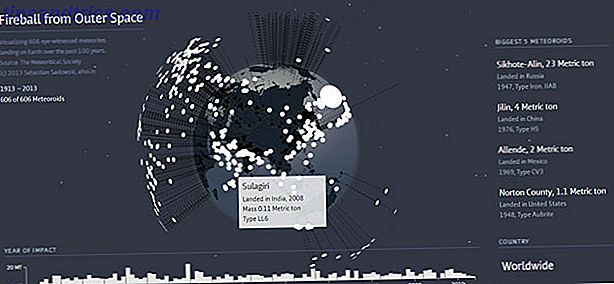
![Brightpod: una piattaforma di gestione dei progetti per digital marketing e creatività [20 abbonamenti gratuiti]](https://www.tipsandtrics.com/img/internet/114/brightpod-project-management-platform.jpg)